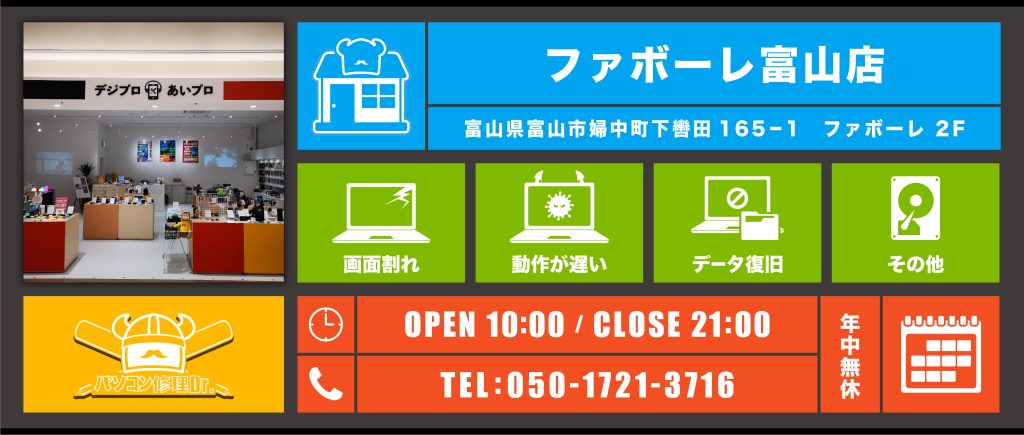なぜかパソコンが充電できない?富山での修理法解説

パソコンが突然充電できなくなると、仕事やプライベートで大きな支障をきたします。この記事では、富山でのパソコン修理法を解説し、自分でできる簡単な修理方法からプロに依頼する際のポイントまで詳しくご紹介します。まずは「パソコンが充電できない原因を特定しよう」の見出しに沿って、原因の特定方法を学び、次に解決策を見つけていきましょう。これで安心してパソコンの問題に立ち向かえます。
1. パソコンが充電できない原因を特定しよう

パソコンが充電できないという問題は、多くのユーザーが経験する悩みです。この問題を解決するためには、原因を特定することが重要です。充電できない原因は、バッテリーの寿命や電源ケーブルの故障、内部接続の問題など、さまざまな要因が考えられます。そこで、ここでは各原因について詳しく見ていきましょう。
1.1. バッテリーの寿命を確認
まず、バッテリーの寿命を確認しましょう。バッテリーは使用していく中で徐々に劣化していきます。そのため、長期間使用している場合、バッテリーの寿命が原因で充電ができないことがあります。バッテリーの劣化は、充電の持ちが悪くなることでもわかります。
さらに、バッテリーの寿命を確認する方法として、システムのバッテリーヘルスチェックツールを使用することも有効です。このツールを使えば、現在のバッテリー状態を詳しく把握することができます。
もしバッテリーが劣化していると判明した場合には、新しいバッテリーに交換することを検討しましょう。バッテリーの交換は、自分で行うこともできますし、専門の業者に依頼することも可能です。
1.2. 電源ケーブルの故障可能性
次に、電源ケーブルの故障の可能性を確認します。電源ケーブルが正常に動作していない場合、パソコンに電力が供給されず、充電ができない原因となります。まず、ケーブル自体に物理的な損傷がないか確認しましょう。
ケーブルの折れ曲がりや切れ目、端子の汚れなどがある場合、正常に電力が供給されないことがあります。さらに、他のパソコンや充電器で同じケーブルを試してみることも重要です。これにより、ケーブルそのものが故障しているかどうかを確認できます。
故障が確認された場合、新しいケーブルを購入するか、サポートセンターに問い合わせることをおすすめします。純正ケーブルを使用することで、より信頼性の高い充電が行えるでしょう。
1.3. パソコン内部の接続問題
最後に、パソコン内部の接続問題を確認します。内部の接続部分に問題があると、充電ができない原因となります。例えば、バッテリーとマザーボードとの接続が不安定な場合、充電が途切れがちになります。
内部の接続問題は、自分で確認することが難しい場合がありますが、パソコンを修理専門店に持ち込むことで、詳しく調査してもらうことができます。特に、自分で内部を開ける自信がない場合、専門の技術者に任せるのが安全です。
内部の接続問題が確認された場合、修理や部品交換が必要になることがあります。これにより、正常に充電が行えるようになります。
2. 自分でできる!簡単な修理方法
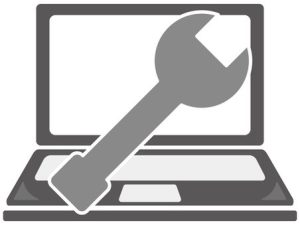
日常生活で使用する電子機器が故障したとき、自分で修理できると便利です。しかし、どこから手をつけるべきか迷ってしまうことも少なくありません。ここでは、簡単にできる三つの主要な修理方法を紹介します。電源ケーブルの交換、充電ポートの清掃方法、そしてバッテリーリセット手順について、具体的に説明していきます。これらをマスターすれば、不測の事態にも冷静に対応できるでしょう。
2.1. 電源ケーブルの交換
電源ケーブルが損傷した場合は、まず新しいケーブルを用意します。純正品または公式の互換品を選ぶことが重要です。電源をすべて切り、古いケーブルを慎重に取り外します。そして、新しいケーブルを同じように接続します。これにより、安全に電力を供給できるようになります。次に、接続が正確であるか確認するために、デバイスを再起動します。それでも問題が解決しない場合は、他の箇所の故障を疑う必要があります。
2.2. 充電ポートの清掃方法
充電ポートが汚れて接続不良を起こしている場合、まずデバイスの電源を切ります。次に、柔らかいブラシや綿棒を使って、ポート内部の汚れを優しく取り除きます。アルコールを少量含ませた綿棒を使用すると、さらに効果的です。ただし、水分が内部に入らないよう十分に注意してください。清掃後は、ポートが完全に乾いてからデバイスを再度使用します。これにより、充電の問題を防ぐことができます。
2.3. バッテリーリセット手順
バッテリーの調子が悪いと感じた場合、リセットを試みます。まず、デバイスの電源を完全に切ります。その後、バッテリーを取り外し、数分間放置します。再度バッテリーを取り付け、電源を入れ直します。この手順で、バッテリーがリフレッシュされることがあります。もし、内蔵バッテリーの場合は、電源ボタンを長押しして強制再起動を試みましょう。この方法で改善しない場合は、専門家に相談することをお勧めします。
3. 富山でパソコン修理店を探す方法

富山でパソコン修理店を探すには、いくつかの方法があります。まず、インターネットで地元の修理店を検索し、口コミや評価を確認することが重要です。次に、友人や家族に信頼できる修理店を紹介してもらうのも一つの手段です。それから、家電量販店やパソコン専門店を訪れて、直接情報を得るという方法もあります。このように、複数の情報源を活用して、最適な修理店を見つけることができます。
3.1. 修理店選びのポイント
パソコン修理店を選ぶ際には、いくつかのポイントを押さえることが大切です。まず、修理店の経験と実績を確認しましょう。実績が豊富な店ほど、信頼性が高いといえます。次に、料金体系や見積もりが明確かどうかをチェックします。料金が不明瞭な場合、後から追加料金を請求されることがあります。さらに、アフターサポートの有無も重要です。修理後にトラブルが再発した際にサポートが受けられるかどうかを確認しましょう。これらのポイントを押さえることで、信頼できる修理店を選ぶことができます。
修理店の営業時間や対応スピードも、考慮すべき点です。忙しい時期や急ぎの修理が必要な場合、迅速に対応してもらえる店を選ぶとよいでしょう。また、修理内容やサービスの内容をきちんと説明してもらえるかどうかも重要です。お店選びの参考にしてください。
最後に、実際に訪れてみて、店の雰囲気やスタッフの対応を確認することも大切です。信頼できるスタッフがいる店であれば、安心してパソコンを預けることができます。これらのポイントを抑えて、最適な修理店を見つけてください。
3.2. 修理店での相談方法
修理店で効果的に相談するためには、いくつかの方法があります。まず、修理したいパソコンの症状や問題点を具体的に説明することが重要です。例えば、「電源が入らない」、「画面が真っ暗になる」など、具体的な症状を伝えることで、適切なアドバイスを受けやすくなります。また、可能であれば、故障した際の環境や使っていたアプリケーションなども伝えるとよいでしょう。
次に、修理にかかる費用や時間についても具体的に質問します。お問い合わせの際には、「部品代はいくらかかりますか?」や「修理にはどれくらいの時間がかかりますか?」など、具体的な質問を投げかけると、よりクリアな情報を得やすいです。これにより、トラブルを未然に防ぐことができます。
最後に、アフターサポートや保証内容についても確認しておきます。修理後に同じ問題が再発した場合に、どのような対応をしてもらえるのか、また保証期間やサポート内容などを事前に知っておくことで、安心して修理を依頼できます。これらの点を踏まえて、効果的に相談しましょう。
4. 修理依頼前に確認しておくべきこと

修理を依頼する前に確認しておくべき項目は数多くあります。これらを事前に把握しておくことで、修理の過程や費用に関する不安を減らすことができるでしょう。まずは、保証期間の確認を行うことが重要です。次に修理料金の目安を把握し、自身の予算に合うかどうかを確認します。そして、重要なデータのバックアップ方法についても知識を持っておくことが大切です。これらの確認を行うことで、スムーズに修理を依頼することができるでしょう。
4.1. 保証期間の確認
修理を依頼する前に、まず最初に確認すべきことは保証期間の有無です。製品によっては購入後一定の期間内であれば、無償で修理してもらえる場合があります。保証書や購入時の契約書を見直し、保証期間がまだ有効かどうかを確かめておきましょう。また、保証期間内であっても特定の条件下では保証対象外となることがあります。そのため、保証内容についても詳細に確認しておくことが肝要です。
保証期間が終了している場合でも、メーカーによる延長保証や有償修理サービスがある場合があります。延長保証が利用できるかどうかも確認し、オプションとして考慮します。これにより、修理費用の節約が可能になるでしょう。保証やサービスの詳細情報は、メーカーの公式ウェブサイトやカスタマーサービスに問い合わせるとよいでしょう。
最後に、保証が効かない場合でも修理が必要な場合は、次に修理料金の目安を確認することが重要です。費用面での準備も大切ですので、事前に十分な情報収集を行っておきましょう。こうした準備をすることで、予定外の出費やトラブルを避けることができます。
4.2. 修理料金の目安
修理依頼をする際に気になるのが料金でしょう。しかし、修理料金はトラブルの内容や製品の種類によって大きく異なるため、一概に言い表すことは難しいです。まずは一般的なトラブルの料金目安を把握しておくと良いです。これにより、修理依頼時に驚かず、予算の計画が立てやすくなるでしょう。
メーカーや修理業者のウェブサイトを確認するのが一つの方法です。多くの場合、よくあるトラブルごとの料金一覧が掲載されています。また、見積もりを取ることができるオンラインフォームや、お問い合わせ先が記載されていることが多いです。具体的な金額が分からない場合でも、おおよその料金範囲を知ることができます。
さらに、複数の業者から見積もりを取ることをおすすめします。業者によって料金や修理の対応が異なるため、いくつかの選択肢を比較することでベストな選択ができるでしょう。また、悪質な業者に引っかからないためにも、信頼性のある業者を選ぶことが重要です。口コミや評判を事前にチェックすると安心です。
4.3. 必要なデータのバックアップ方法
修理を依頼する前に、必ず重要なデータのバックアップを取ることが大切です。万が一修理中にデータが消失してしまうと、大切な情報を失う可能性があります。まず、クラウドサービスを利用する方法があります。例えば、Google DriveやDropboxなどを活用すれば、簡単にデータを保存できます。
また、外付けハードディスクやUSBメモリも便利です。これらのデバイスにデータを手動でコピーすることで、クラウドサービスとは異なる安全策を講じることができます。ただし、これらのデバイスも紛失や故障のリスクがあるため、複数の場所へのバックアップをおすすめします。
さらに、データバックアップの際には、どのデータが重要かを見極めることが重要です。仕事の書類や家族写真、連絡先情報などは特に注意して保存しておくべきです。また、パスワードやアカウント情報もバックアップしておくと、万が一の場合に迅速に復旧できます。このように複数の方法でバックアップを取ることで、安心して修理を依頼できるでしょう。
5. 修理にかかる費用と時間

修理にかかる費用と時間は、全体の計画をたてる上で重要な要素です。修理内容や部品の種類によって費用は異なりますが、多くの場合、費用は事前に見積もりを取ることができます。また、修理に必要な時間も見込みが立つので、修理計画を立てる際に参考にすることができるでしょう。これにより、スムーズな修理が可能になります。
5.1. 修理の費用比較
修理の費用は、修理の内容や場所によって大きく異なります。一般的に、専門業者を利用する場合、費用は高額になりがちです。一方、個人の技術を活かせるDIY修理もあります。これにより、費用を抑えることができますが、十分な技術と道具が必要です。また、使用する部品の品質も費用に影響します。高品質な部品を使用すると長期間持続しますが、その分の費用もかかります。また、ネットでの価格比較も有効です。様々な業者の価格を比較して、最適な選択をすることが重要です。
5.2. 修理時間の目安
修理にかかる時間は、修理内容によって異なりますが、一般的な修理であれば3日から1週間程度が目安です。例えば、一般的な家電修理では1日から3日、車の修理では1週間程度かかることが多いです。また、部品の取り寄せが必要な場合は、さらに時間がかかることもあります。出張修理の場合でも、事前に見積もりを出してもらうことで、正確な時間を把握することができます。事前に計画を立てておくことが重要です。
5.3. 富山での出張修理サービス
富山での出張修理サービスは、地域内で高い利便性を提供しています。専門の技術者が現地に訪問し、直接修理を行います。このため、自分で修理する手間や時間を削減することができます。また、修理依頼後、短時間で対応してくれることが多く、忙しい日常生活において非常に助かります。特に、高齢者や障がいを持つ方々にとって、出張修理サービスは非常に便利です。このようなサービスを利用することで、快適な生活を維持することが可能です。
6. パソコン修理後のメンテナンス方法

パソコン修理後のメンテナンスは、とても大切です。修理が完了したとしても、それだけで安心してはいけません。定期的なメンテナンスを行うことによって、パソコンの寿命を延ばすことができます。これにより、日常の使用がスムーズになり、突然のトラブルを未然に防ぐことが可能です。次に、お勧めのメンテナンス方法について詳しく説明します。
6.1. 定期的なバッテリー診断の重要性
まず、定期的なバッテリー診断が重要です。バッテリーは消耗品であり、使用状況により劣化が進みます。診断ツールを活用して、バッテリーの健康状態をチェックすることが必要です。これにより、劣化が進んでいる場合、早めに対策を取ることができます。
次に、バッテリーの寿命を延ばす方法として、定期的にフル充電と放電を行うことが推奨されます。これにより、バッテリーの性能が最適化され、持続時間が長くなります。故障や急なシャットダウンを防ぐことも可能です。
さらに、バッテリー診断をすることで、異常を早期に発見できる利点があります。異常が発見された場合、適切な対応を取ることによって、修理費用を抑えることが可能になります。
6.2. 充電ケーブルの取り扱い注意
充電ケーブルは、パソコンを安全に使用するために欠かせない部品です。取り扱いには注意が必要です。まず、ケーブルは引っ張らずに扱いましょう。引っ張ることで内部の断線が起こりやすくなり、充電不良の原因になります。
次に、ケーブルはきれいに巻いて保管するのが望ましいです。ケーブルが絡まると、被覆が破れることがあり、それが原因でショートするリスクがあります。定期的にケーブルの状態をチェックし、異常が見つかった際は早めに交換することが重要です。
また、充電ポートにケーブルを挿したままで長時間放置することは避けましょう。端子が劣化しやすくなり、接触不良の原因になります。
6.3. ソフトウェアアップデートのすすめ
ソフトウェアのアップデートは、パソコンの性能を維持するために不可欠です。新しいバージョンには、バグ修正やセキュリティ更新が含まれていることが多いです。これにより、パソコンの動作がより安定し、快適に使い続けることができるのです。
定期的にアップデートを確認しましょう。また、アップデートの際には、重要なデータをバックアップしておくことが推奨されます。万が一のトラブルを避けるためです。
加えて、新しい機能が追加されることも多いので、作業の効率化につながる利点もあります。アップデートを行うことで、常に最新の環境で作業できるようになるのです。